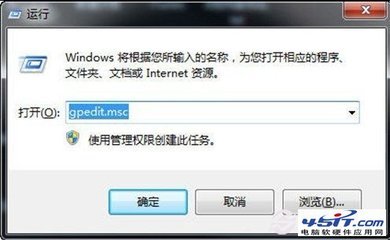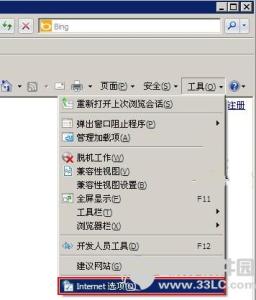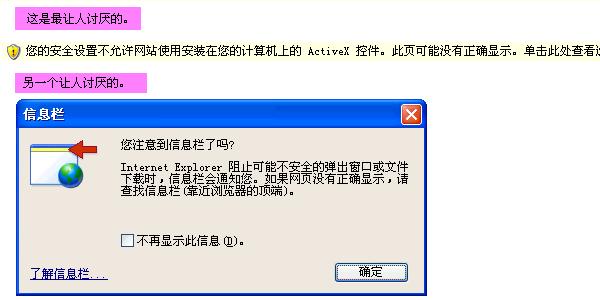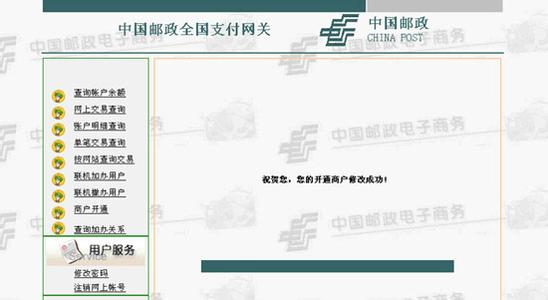有时电脑开机或关机时经常会出现“正在配置Windows Update”字样,一配就是几分钟,大大的减少了使用效率,本经验教您关闭这个Update。@zhouyuzhen
Windows7如何关闭开关机的Windows Update配置――工具/原料Windows7电脑一枚Windows7如何关闭开关机的Windows Update配置――简单方法
Windows7如何关闭开关机的Windows Update配置 1、
单击开始(或按win键),找到右面倒数第五个控制面板。
Windows7如何关闭开关机的Windows Update配置 2、
打开第一个系统和安全。
Windows7如何关闭开关机的Windows Update配置 3、
单击Windows Update下的启用或禁用系统更新。
Windows7如何关闭开关机的Windows Update配置_配置windows update
Windows7如何关闭开关机的Windows Update配置 4、
在重要更新一栏里的下拉框中选择最后一个不检查更新(不推荐)。
这时上面的绿色会变成红色,不用管它,点最下面的确定即可。
Windows7如何关闭开关机的Windows Update配置――复杂方法Windows7如何关闭开关机的Windows Update配置 1、
按win键+R键进入运行窗口。输入gpedit.msc后点确认。
Windows7如何关闭开关机的Windows Update配置 2、
这时打开了“本地组策略编辑器”窗口
单击管理模版,找到右面的Windows组件并双击。
Windows7如何关闭开关机的Windows Update配置_配置windows update
Windows7如何关闭开关机的Windows Update配置 3、
找到Windows Update( 或Windows更新 )并双击。
Windows7如何关闭开关机的Windows Update配置 4、
在Windows Update内找到指定Intranet Microsoft更新服务位置并右键编辑(或直接双击)。
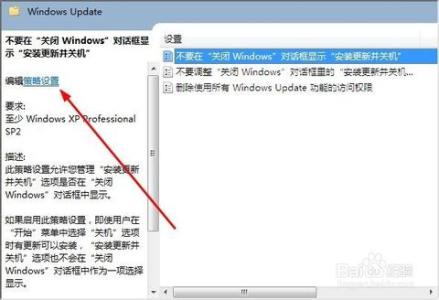
Windows7如何关闭开关机的Windows Update配置 5、
把未配置改为已启用。
在下面的选项里的两个输入框里都输入127.0.0.1后确定即可~
Windows7如何关闭开关机的Windows Update配置_配置windows update
Windows7如何关闭开关机的Windows Update配置――注意事项@zhouyuzhen
 爱华网
爱华网